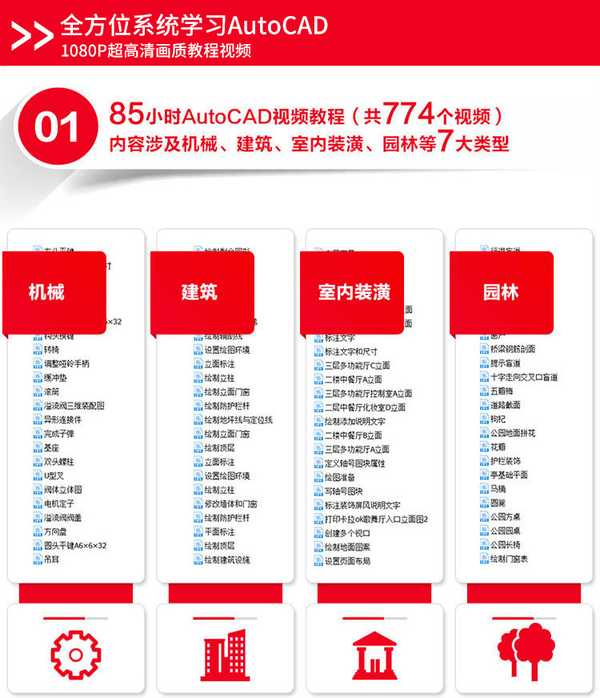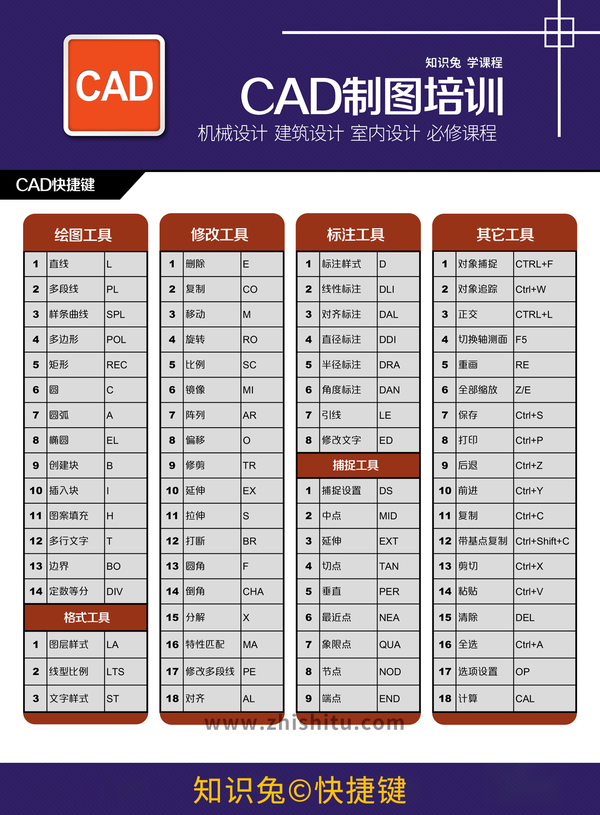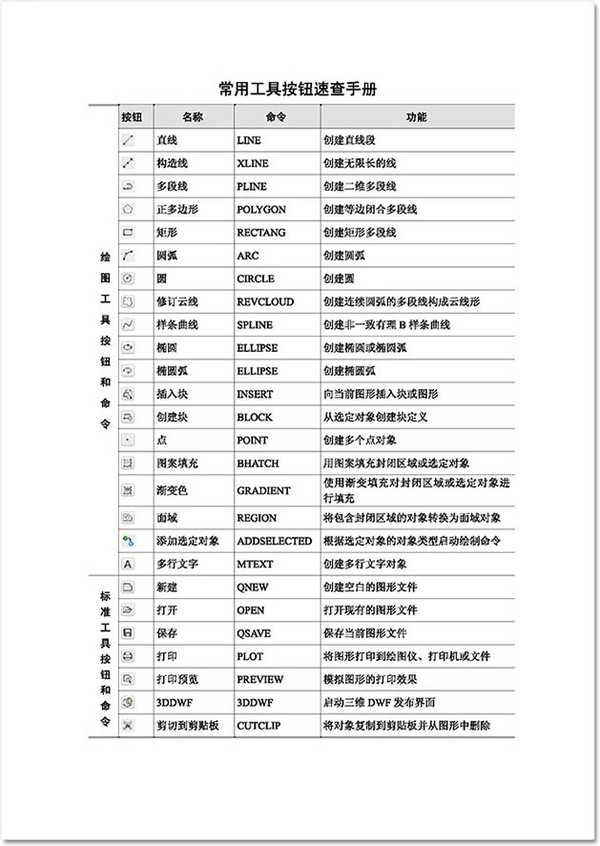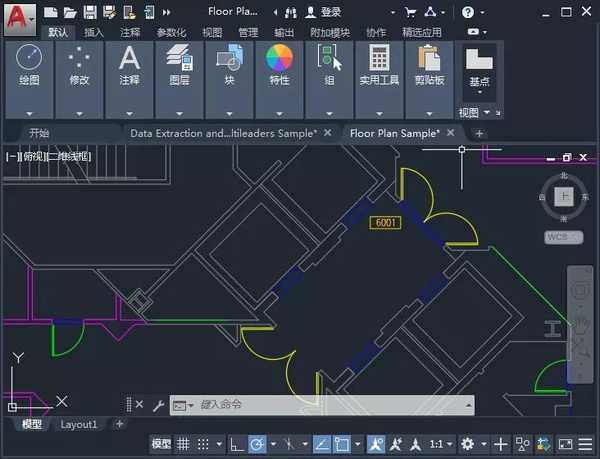还有朋友不知道知识兔吗?知识兔一套教程解锁一门技能。高手课上找一套优秀的课程教程,轻轻松松上车学习啦。高手课,成高手!
作为一名工程狗,日常不管到了哪里,接触最多的就是CAD图纸了。CAD图纸存在于整个工程之中,贯穿工程的始终。没有CAD图纸的话,工程何谈开工。一切工程的开始,都是根据CAD设计图纸来的,不关你是什么工程,也不管你的工程是什么层次,工程存在,CAD图纸必然存在于全过程。这个时候,作为一名CAD绘图狗,就显得尤为重要了。
作为一名CAD制图人员,日常就是趴在电脑面前绘图。一个好的制图员,必须熟练掌握CAD的各种绘图技巧。除了快捷键、各种小工具之外,你知道一些厉害的制图员他们的小秘诀吗、接下来我们就一起看一下,作为一名绘图狗,如何轻松应对各种CAD图纸。
当期然,作为绘图员最最基本的一点,就是你要足够了解你自己所用的软件。首先你得清楚的知道,二维CAD的基本功能有哪些?
1. 平面绘图:能以多种方式创建直线、圆、椭圆、圆环多边形(正多边形)、样条曲线等基本图形对象。
2.绘图辅助工具:提供了正交、对象捕捉、极轴追踪、捕捉追踪等绘图辅助工具。正交功能使用户可以很方便地绘制水平、竖直直线,对象捕捉可 帮助拾取几何对象上的特殊点,而追踪功能使画斜线及沿不同方向定位点变得更加容易。
3.编辑图形:CAD具有强大的编辑功能,可以移动、复制、旋转、阵列、拉伸、延长、修剪、缩放对象等。
高手课
4.标注尺寸:可以创建多种类型尺寸,标注外观可以自行设定。
5.书写文字:能轻易在图形的任何位置、沿任何方向书写文字,可设定文字字体、倾斜角度及宽度缩放比例等属性。
6.图层管理功能:图形对象都位于某一图层上,可设定对象颜色、线型、线宽等特性。
7.三维绘图:可创建3D实体及表面模型,能对实体本身进行编辑。
8.网络功能:可将图形在网络上发布,或是通过网络访问AutoCAD资源。
9.数据交换 :提供了多种图形图像数据交换格式及相应命令。
其次,三维又是如何转二维的?
solprof 命令:在图纸空间中创建三维实体的轮廓图像。
solview 命令:使用正交投影法创建布局视口以生成三维实体及体对象的多面视图与剖视图。
soldraw 命令:在用 solview 命令创建的视口中生成轮廓图和剖视图。
soldraw 命令与 solprof 命令的使用方法及区别:
soldraw 命令需与 solview 命令配合使用,只能在用 solview 命令创建的视口中生成轮廓图和剖视图。
solprof 命令可以单独使用,即在图纸空间中的任何视图上都可以使用,可以创建三维实体的轮廓图像。
相信,对于绝大部分的绘图员来说,CAD的功能键、功能辅助键以及CAD的快捷键是很熟悉了,因为这是一个绘图员最最基础的要求了。你如果想要成为一名优秀的CAD绘图员,这些最基础的东西你就必须得会。所以,在这里,小编就不说快捷键之类的东西了。
为什么有的人喜欢在CAD布局中画图?
用布局修改图纸不用一张一张的去改。比如,平面图来说,平面方案动了,顶面要动,水电也要动等等,难道要一张张去动?改一次行,2次3次呢?难道不出错?没有遗漏?没有前后冲突?还有就是布局可以做到一键出图(图框一致的前提下)一键发布,不用你或者出图人员一张张给你选择范围,同样避免人为操作错误,我就遇到过,就20多张图,有2张就出错了,别说上百张了。别给我提一键出图自动识别插件,更不靠谱。还是一键发布最靠谱。
还有,在同样表达内容前提下,布局图可以做到文件更小。布局才是王道,也许一开始的图层、比例的设置让你头大,但是一次做好了做个模板很方便的。还有后期的选择可以用快速选择,选择自己想要的,不用自己拿鼠标框来框去。
如何磨练自己的CAD画图速度?CAD怎么快速画图?
1.作图一定要规范、准确;颜色跟图册一定要区分清楚。 2.高手一般画图最常用的就是图块,所以你要学会手机图块以及参考图收集。 3.最重要一点就是你的思路一定要清晰。
4.外挂,外挂,外挂,插件,插件,插件,有了这些,你会发现,作图嗖快。至少效率会是你用鼠标点的3倍以上的速度。
(1)熟悉对CAD中基本操作命令/快捷图标的使用:
这一点毋庸置疑,在前面已经说过了。大家都知道:熟能生巧。基本命令与快捷图标便是CAD中大家最熟悉的,也应该能熟练掌握了,所以不详谈了。
(2)熟练ACAD.PGP文件修改:
大家都知道LINE命令在COMMAND输入时可简化为L,为何会如此呢?因为在AutoCAD中有一个加密文件ACAD.PGP中定义了LINE命令的简写,先找出这个文件打开它。到"Theseexamples include most frequently usedcommands."的提示语,在其下的几行文字就可对简写的定义,记住它的左列是简写命令的文字实现你可以根据你的需要进行修改(当然是你比较熟悉的英文缩写喽),它的右列是默认的命令请不要随意修改。相信这能为你提高一定的速度。
(3)图形夹点操作:
夹点,你用过吗?当你用鼠标左键点击图形,图形上便会出现许多方框这些就是夹点。通过控制夹点便能进行一些基本的编辑操作。如:COPY,MOVE,改变图形所在的图层等基本操作。而且不同的图形,还有其特殊的操作。如:直线有延伸操作。
(4)大量使用修改命令:
对于CAD绘图工作人员来说,一幅图60%--70%是修改只有30%--40%是作图,这一点并不难理解。从图形构成来看图形只有直线与曲线这两种,而曲线又由大量的圆进行剪切而成的,所以一张图最终由直线和圆组成。既然如此作图只需先画圆或直线并确定位置,然后进行一系列操作如:OFFSET,TRIM, FILLET, ARRAY, CHAMFER等,来实现图形。如一个轴承的绘图,只需两条互相垂直的直线,而后进行OFFSET,FILLET,CHAMFER等一系列操作便能精确的完成轴承的绘制。
(5)构建图块,简化工作:
图块是CAD操作中比较核心的工作,许多程序员与绘图工作者都建立了各种各样的图块。由于他们的工作给我们的带来了简便,我们能像砖瓦一样使用这些图块。如工程制图中建立各个规格的齿轮与轴承;建筑制图中建立一些门、窗、楼梯、台阶等以便在绘制时方便调用。
另外,很重要的一点就是,学习CAD制图,实践性是一件特别重要的事情。别人说的再多,再天花乱坠,怎么怎么画图,怎么怎么方便快捷,都不如自己实践性的操作。正所谓好记性不如烂笔头,所以,一切成功熟练都来源于勤加练习。
(6)加强界面操作辅助,注意状态栏:
在AutoCAD的软件界面中,状态栏位于屏幕下方边缘靠左的位置,设有一排按钮,分别是捕捉、栅格、正交、极轴、对象捕捉、对象追踪、DUCS、DYN、线宽、模型。在状态栏的上方是命令窗口,显示我们在操作过程中用到的命令和参数。其中正交、对象捕捉、DYN、线宽这四个辅助操作比较常用。
1)正交:开启正交状态,即是将图纸操作规范在正交体系内,常用于以正交线条与图形为主的图纸绘制中。如下图,在正交的状态中,无论鼠标是怎样的移动方向,线条的走向只会被识别为与鼠标移动方向相近的正交方向,即X或Y方向的向量。 正交的设置可以有效提高正交体系图形的绘制效率和精准度,相当于传统手绘制图中,直角三角尺的角色和作用。当我们需要绘制非正交体系的图形时,则需要注意关闭正交状态,线条走向才不会被限制。
2)对象捕捉:对象捕捉是同学们很容易忽略的问题,它的设置能够为大家在虚拟的模型空间中捕捉参考点、进而完成绘图操作提供便利。然而由于开启对象捕捉设置的方式的不同,捕捉对象种类的搭配,有时会出现捕捉的混淆,以至于在制图中出现误差。
一般情况下,在以精确制图为标准的制图作业中,建议开启三个捕捉对象的设置即可,分别是端点、圆心以及交点。
而其他的点,也有各自的用途,且在不同情况中都会或多或少提升工作效率。但减少捕捉对象到最基本的三个点,有利于减少因为捕捉造成误差所导致的绘图失误,以及接踵而至的检查和修补花费的时间、精力和耐心。
3)DYN:DYN是指动态输入状态。我们在绘图过程中,尤其是频繁使用快捷键的“高手速绘图”状态中,已经没有余光去注意命令窗口中的内容了,开启DYN(动态输入)状态,可以将命令和参数的输入动态转移至绘图窗口中,方便集中操作命令和操作结果的视觉反馈,与快捷键相配合,提高绘图效率。
4)线宽:图层用于区分线条与图形在绘图窗口中的视觉化效果,除了利用线型、颜色的设置,就是利用线宽的区别了。在状态栏中的线宽状态,开启它才可以看到线条之间的线宽的区别,如果关闭线宽状态,则左右的线条都会显示为一样的线宽。
不论使用怎样的软件操作技法,都要以图面表达效果为目标,辅助图纸的制作。在不断的工作中、训练自己的意识与软件操作逻辑之间的协调、统一,可以更快的掌握AutoCAD的制图技巧,提高工作效率和效果。